如何在 Windows 11 上使用 iCloud 账户获取 Apple iMessages?
Apple 和 Windows 之间的合作完全是令人惊叹的。这让我想起了黑莓向诺基亚和三星手机用户开放 BBM 消息服务的时间。您可能会发现自己拥有一台运行 Windows 的计算机和一部 iPhone。在我向 411 提供有关如何在 Windows 11 上获取 iMessages 的信息时,请继续关注我。
Apple 设备因其独特的特性而与众不同。他们拥有专门针对 Apple 设备的完整应用程序生态系统,而 iMessage 就是其中之一。今天我们将讨论适用于任何 Windows 11 PC 的应用程序。
最初,它是为在英特尔驱动的笔记本电脑上运行而创建的,但 Windows Central 报告说它可以在任何 Windows 11 计算机上使用。该系统的名称是 Intel Unison。
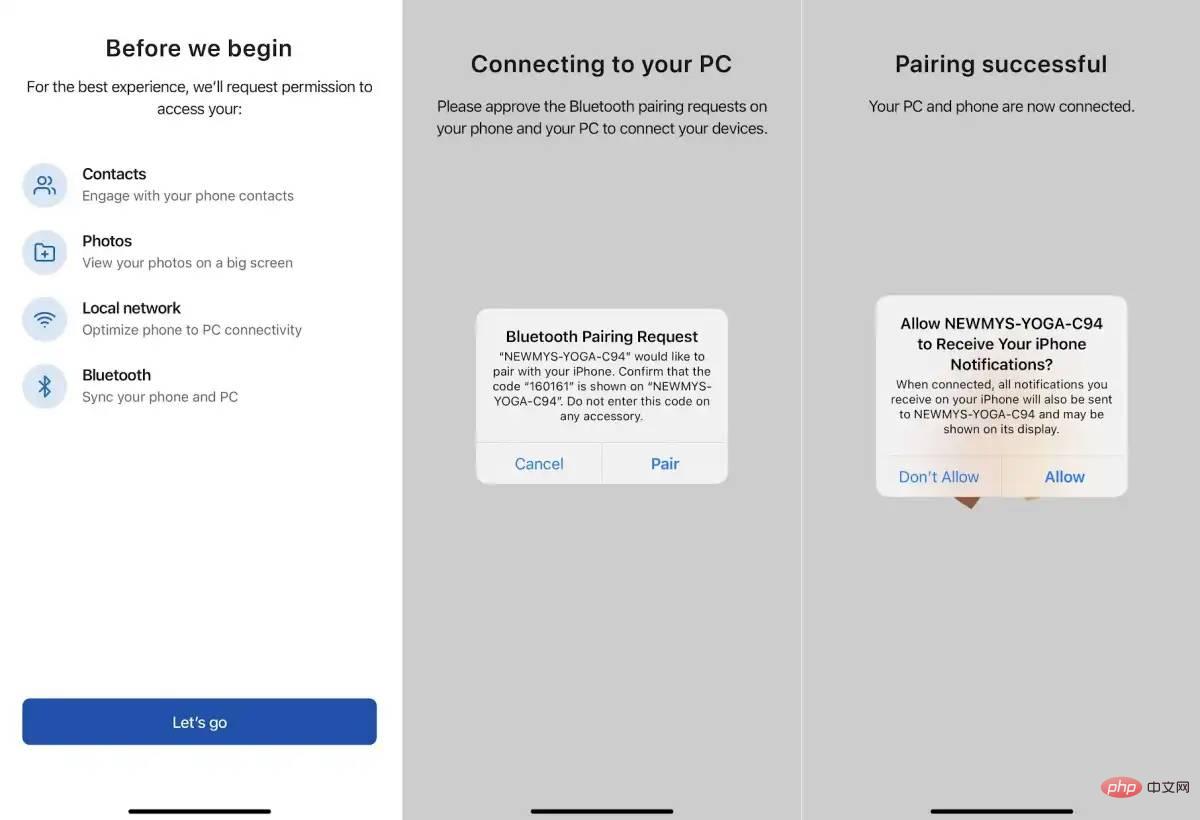
要设置它,只需下载 Windows 的 Intel Unison 应用程序,然后获取适用于 iOS 的配套应用程序。您也可以使用 Android 设备执行此操作,该设备将替代 Microsoft 的内置“ Phone Link ”。然后,英特尔 Unison 应用程序将引导您完成几个步骤,将您的手机与 PC 配对。
要完成此过程,Unison 应用程序必须通过蓝牙与您的 iPhone 和 PC 配对。
完成所有这些后,您就可以在 PC 上从 iMessage 接收和发送短信。还可以使用该应用程序查看图像、将文件发送到您的手机、通过桌面拨打电话以及查看手机的通知。
在 Windows 11 上获取 iMessage 的其他方法
我还发现了一些非常规的方法 来在您的 PC 上获取 iMessage
1.使用Chrome远程桌面
此方法要求您在 Macbook 上也安装了 iMessage。在 MacBook 和 Windows 11 计算机上启动 Google Chrome 浏览器。在两个系统上下载 Chrome 远程桌面扩展。
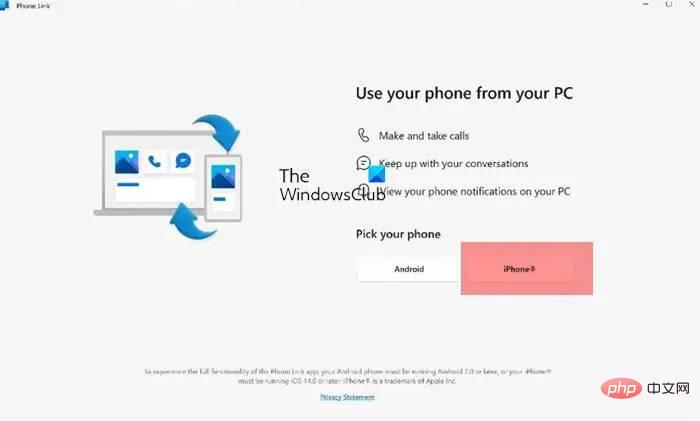
您需要一个电话链接应用程序才能访问 iMessage。电话链接应用程序允许您在 PC 上使用 iMessage。它允许 iPhone 用户将他们的手机连接到 Windows 11 PC。
局限性
与 Unison 应用程序相比,其他方法有点困难。Intel-Unison 应用程序的最大限制是它不会同步您的完整消息历史记录,它只会显示您在应用程序打开时收到的消息。虽然这不会使该应用程序变得无用,因为它仍然可以让您了解最新消息。
以上是如何在 Windows 11 上使用 iCloud 账户获取 Apple iMessages?的详细内容。更多信息请关注PHP中文网其他相关文章!

热AI工具

Undresser.AI Undress
人工智能驱动的应用程序,用于创建逼真的裸体照片

AI Clothes Remover
用于从照片中去除衣服的在线人工智能工具。

Undress AI Tool
免费脱衣服图片

Clothoff.io
AI脱衣机

Video Face Swap
使用我们完全免费的人工智能换脸工具轻松在任何视频中换脸!

热门文章

热工具

记事本++7.3.1
好用且免费的代码编辑器

SublimeText3汉化版
中文版,非常好用

禅工作室 13.0.1
功能强大的PHP集成开发环境

Dreamweaver CS6
视觉化网页开发工具

SublimeText3 Mac版
神级代码编辑软件(SublimeText3)
 deepseek ios版下载安装教程
Feb 19, 2025 pm 04:00 PM
deepseek ios版下载安装教程
Feb 19, 2025 pm 04:00 PM
DeepSeek智能AI工具下载安装指南(苹果用户)DeepSeek是一款强大的AI工具,本文将指导苹果用户如何下载和安装。一、下载安装步骤:打开AppStore应用商店,在搜索栏输入“DeepSeek”。仔细核对应用名称和开发者信息,确保下载正确版本。点击应用详情页面的“获取”按钮。首次下载可能需要输入AppleID密码验证。下载完成后,即可直接打开使用。二、注册流程:找到DeepSeek应用内的登录/注册入口。建议使用手机号注册。输入手机号并接收验证码。勾选用户协议,
 Bybit交易所链接为什么不能直接下载安装?
Feb 21, 2025 pm 10:57 PM
Bybit交易所链接为什么不能直接下载安装?
Feb 21, 2025 pm 10:57 PM
为什么Bybit交易所链接无法直接下载安装?Bybit是一个加密货币交易所,为用户提供交易服务。该交易所的移动应用程序不能直接通过AppStore或GooglePlay下载,原因如下:1.应用商店政策限制苹果公司和谷歌公司对应用商店中允许的应用程序类型有严格的要求。加密货币交易所应用程序通常不符合这些要求,因为它们涉及金融服务,需要遵循特定的法规和安全标准。2.法律法规合规在许多国家/地区,与加密货币交易相关的活动都受到监管或限制。为了遵守这些规定,Bybit应用程序只能通过官方网站或其他授权渠
 gate.io芝麻开门下载中文教程
Feb 28, 2025 am 10:54 AM
gate.io芝麻开门下载中文教程
Feb 28, 2025 am 10:54 AM
本文将详细指导您如何访问Gate.io官网、切换中文语言、注册或登录账号,以及可选的手机App下载和使用流程,助您轻松上手Gate.io交易所。 了解更多Gate.io中文使用教程,请继续阅读。
 芝麻开门交易所app官方下载 芝麻开门交易所官方版下载
Mar 04, 2025 pm 11:54 PM
芝麻开门交易所app官方下载 芝麻开门交易所官方版下载
Mar 04, 2025 pm 11:54 PM
芝麻开门交易所 app 官方下载步骤,涵盖安卓、iOS 系统下载流程,以及常见问题解决方法,助你安全、快速下载,开启加密货币便捷交易。
 有什么手机APP可以将XML转换成PDF?
Apr 02, 2025 pm 08:54 PM
有什么手机APP可以将XML转换成PDF?
Apr 02, 2025 pm 08:54 PM
无法找到一款将 XML 直接转换为 PDF 的应用程序,因为它们是两种根本不同的格式。XML 用于存储数据,而 PDF 用于显示文档。要完成转换,可以使用编程语言和库,例如 Python 和 ReportLab,来解析 XML 数据并生成 PDF 文档。
 gate交易所苹果手机怎么下载 Gate.io 苹果手机下载指南
Mar 04, 2025 pm 09:51 PM
gate交易所苹果手机怎么下载 Gate.io 苹果手机下载指南
Mar 04, 2025 pm 09:51 PM
Gate.io 苹果手机下载指南:1. 访问 Gate.io 官方网站;2. 点击“使用应用”;3. 选“苹果”;4. App Store 下载;5. 安装并允许权限;6. 注册或登录;7. 完成 KYC 验证;8. 入金;9. 交易加密货币;10. 提现。
 苹果M1芯片Mac上编译安装Redis失败,如何排查PHP7.3编译错误?
Mar 31, 2025 pm 11:39 PM
苹果M1芯片Mac上编译安装Redis失败,如何排查PHP7.3编译错误?
Mar 31, 2025 pm 11:39 PM
在苹果M1芯片Mac上编译安装Redis遇到的问题及解决方法许多用户在使用苹果M1芯片的Mac电脑编译安装Redis时,可能�...






